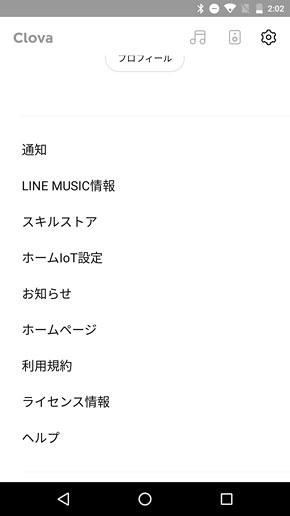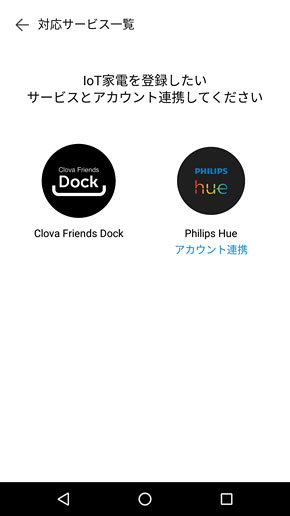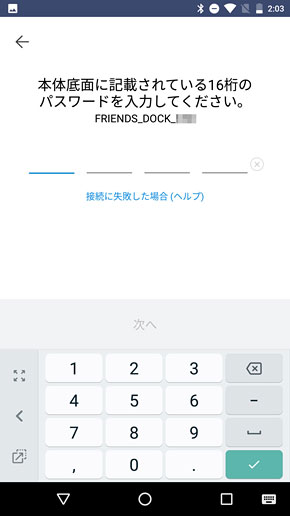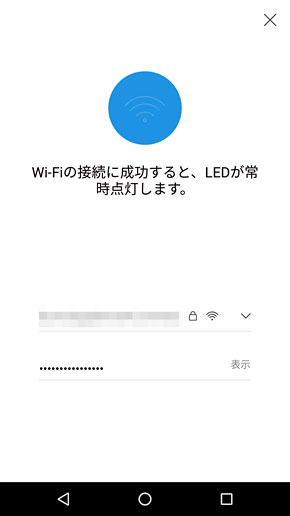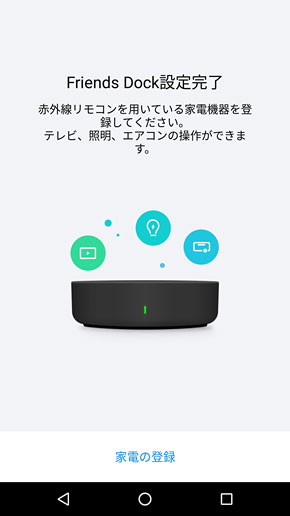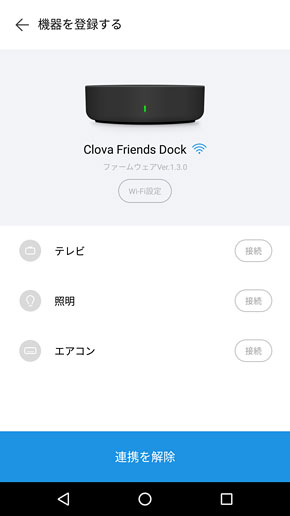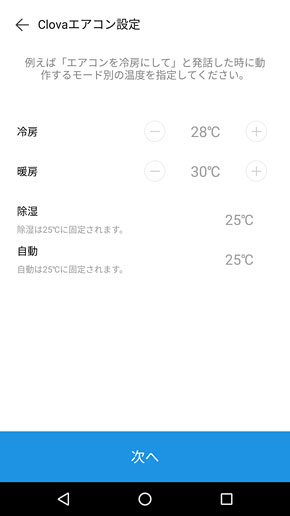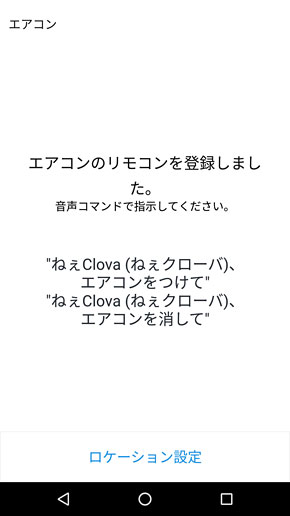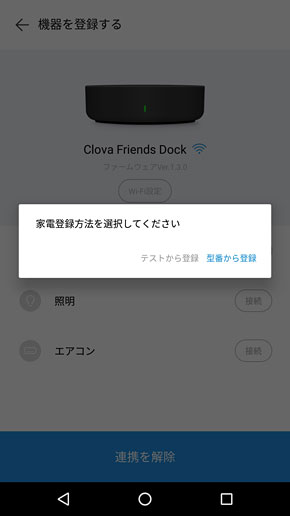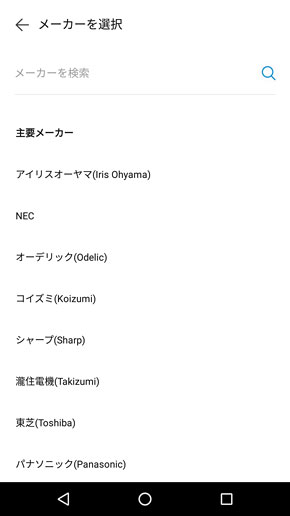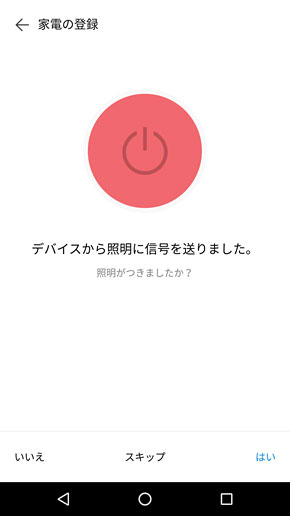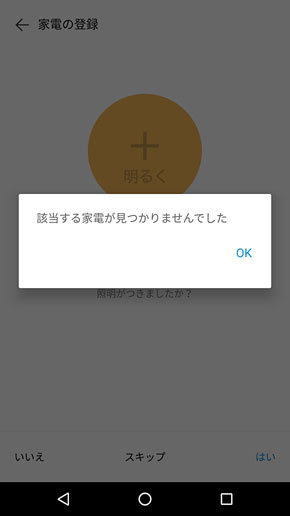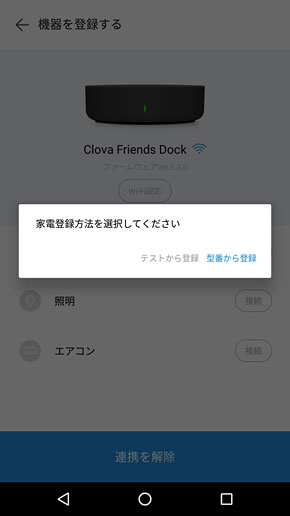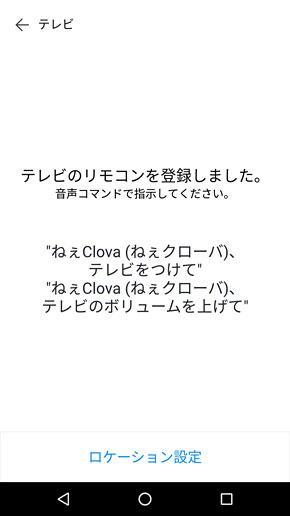「Clova Friends」シリーズ専用のスマートリモコン+充電ドックを試して分かったこと:山口真弘のスマートスピーカー暮らし(2/3 ページ)
スマートリモコンは任意のリモコン信号を登録できない点に注意
続いてもう一つの機能、スマートリモコンとして使う場合の設定方法を見ていこう。
家電製品の登録は、「LINE Clova」のスマホアプリから行う。登録できる家電製品は「テレビ」「照明」「エアコン」の3種類だ。冒頭にも述べた通り、本製品は他のスマートスピーカーでいうところの「スマートスピーカーとの連携設定が不要」なため、家電製品を登録すればすぐに利用できる。この分かりやすさは、純正でないスマートリモコンにはないものだ。
しかし、気を付けなくてはいけない点がある。それは本製品はユーザーが任意のリモコン信号を学習させることができず、あらかじめ信号がプリセットされている家電製品にしか対応しないことだ。
例えば筆者の場合、自室には「型式が約20年前の三菱のエアコン」と「マイナーなメーカーの照明」があるのだが、このどちらも登録できなかった。前者については本体だけでなくリモコンの型番、また対応率が高いプリセットでも試してみたが動作せず、また後者についてはメーカー名こそリストにあったものの、サンプルの信号に一切反応しなかった。
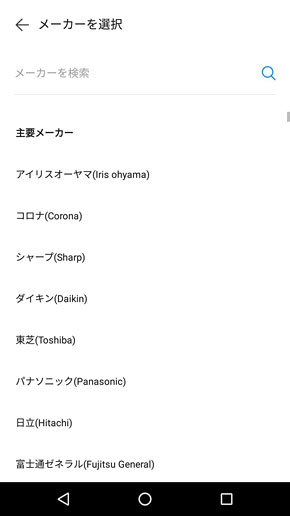
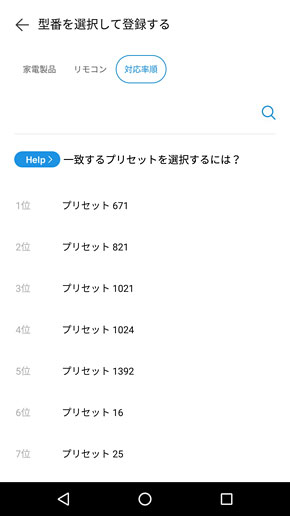 これはエアコンの登録画面。まずはメーカーを選択(画像=左)。次いで、本体の型番、リモコンの型番、および対応率が高いプリセットのいずれかから、手持ちの製品を選ぶ(画像=右)。任意のリモコンを学習させることはできない
これはエアコンの登録画面。まずはメーカーを選択(画像=左)。次いで、本体の型番、リモコンの型番、および対応率が高いプリセットのいずれかから、手持ちの製品を選ぶ(画像=右)。任意のリモコンを学習させることはできない次いでリビングで使用しているもう一台の家電製品、「約10年前の東芝のテレビ」での利用を試みたのだが、こちらもリストに型番がなく、近い型番で登録したところ、ようやく反応するようになった。
ただ、電源のオンとオフ、ミュートのオンとオフが逆になっていたりと、そのまま使うにはやや難がある。こうした場合、一般的なスマートリモコンであれば、リモコンの赤外線信号を直接学習させられるわけだが、本製品は現時点でこの機能に対応しておらず(今後対応する予定だそうだが、時期は不明)学習することが不可能だ。
【更新:2018年10月12日午後6時 リモコン学習機能の対応予定について追記しました】
そんなわけで、本製品を購入する場合は、手持ちの家電製品がきちんと対応しているか、あらかじめチェックしておかなければ、単なる充電台と化してしまう。LINE ClovaのWebサイトには具体的な家電製品の型番を記したリストがあるので、購入前にこちらをチェックしておくことをおすすめする。
Copyright © ITmedia, Inc. All Rights Reserved.
アクセストップ10
- AIに予算20万円以下でピラーレスケースのビジネスPCを組んでもらって分かったこと (2024年05月04日)
- レノボ「Legion Go」の“強さ”はどれだけ変わる? 電源モードごとにパフォーマンスをチェック!【レビュー後編】 (2024年05月03日)
- サンワ、ペンを持つように操作できるペン型マウス (2024年05月01日)
- あなたのPCのWindows 10/11の「ライセンス」はどうなっている? 調べる方法をチェック! (2023年10月20日)
- Intel N100搭載のChromebookは本当に重たくない? Lenovo IdeaPad Flex 3i Gen 8で動作をチェック! (2024年05月02日)
- Core i9搭載のミニPC「Minisforum NAB9」は最大4画面出力に対応 ワンタッチでカバーも取れる その実力をチェックした (2024年05月01日)
- Steamで「農業フェス」開催中! ポイントショップでは無料アイテムも (2024年05月03日)
- WindowsデバイスでVPN接続ができない不具合/NVIDIAのローカルAI「ChatRTX」にAIモデルを追加 (2024年05月05日)
- サンワ、体にフィットするコンパクトな回転座椅子 (2024年05月02日)
- Copilotの個人向け有料プラン「Copilot Pro」を契約するメリットは? (2024年04月30日)